Иногда возникает вопрос о перераспределении дискового пространства на ноутбуках. Как правило, в ноутах стоит один HDD который разбит на несколько логических один из которых зарезервирован под систему, другой под файлы пользователя, также могут присутствовать скрытые диски с Recovery.
Проблема заключается в том, что это дисковое пространство может быть распределено не так как Вам бы хотелось. Допустим, у нас есть ноут диск у которого разбит таким образом: система – 119 Gb, файловое хранилище — 157 Gb.
Допустим мы хотим уменьшить диск C до 100 Gb, а 19 добавить к диску D. Для выполнения задуманного нам понадобится программа MiniTool Partition Wizard Free. Данная программа бесплатная, поэтому качаем её с официального сайта и устанавливаем.
После запуска видим следующее:
Оказывается наш диск разбит не на 2, а на 6 разделов четыре из которых скрытые. Выделяем диск C и нажимаем кнопку Move/Resize. Откроется диалоговое окно изменения размера диска.
Бегунком изменяем размер диска (в нашем случае справа, оставляя свободное пространство после диска C), до требуемого размера. Жмем кнопку OK и кнопку Apply.
Как переместить изменить размер раздела на диске с помощью minitool partition wizard
Появляется сообщение, что диск используется в данный момент и применить изменения нельзя и предлагается на выбор три действия: A) Продолжить после перезагрузки компьютера; B) Закрыть все программы которые могут использовать диск и попробовать еще раз; C) Отменить действие. Нам подходит только вариант A (т.к. диск использует система), поэтому нажимаем кнопку Restart Now. Компьютер перезагружается и программа Partition Wizard продолжает задание.
После завершения видим следующее:
После завершения процедуры диск C стал 100 Gb, а после него появилось нераспределенное пространство 19 Gb. Это пространство мы используем для увеличения диска D. Для этого надо проделать аналогичные действия как и с диском C, только теперь диск мы будем “растягивать”.
Вуаля, всё готово. Даже не понадобилась перезагрузка Теперь “Этот компьютер” выглядит так:
Источник: mmazurenko.com
Изменяем размер диска с программой minitool partition wizard free

Всем привет, ранее я уже рассказывал в первой части, про методы расширения диска С в Windows 10, теперь рассмотрим еще бесплатные методы, как увеличить размер диска с. Напомню, что расширять мы будем за счет другого локального диска, расположенного на том же физическом, что и системный. Это очень частая ситуация, что у пользователя один физический SSD или HDD, который при неправильном планировании, разбит не совсем правильно.
Расширить раздел диска с помощью MiniTool Partition Wizard Free
MiniTool Partition Wizard Free бесплатная утилита для работы с разделами и дисками Windows 10. Функционал программы очень большой, и о нем мы когда нибудь поговорим в отдельном посте, на в данной заметке интересует исключительно ресайзинг дисков. Установка программы осуществляется в виде обычного мастера, где жмете только далее. Приступим к запуску. Выбираем launch Application.
Как ИЗМЕНИТЬ РАЗМЕР ЖЕСТКОГО ДИСКА без потери данных?
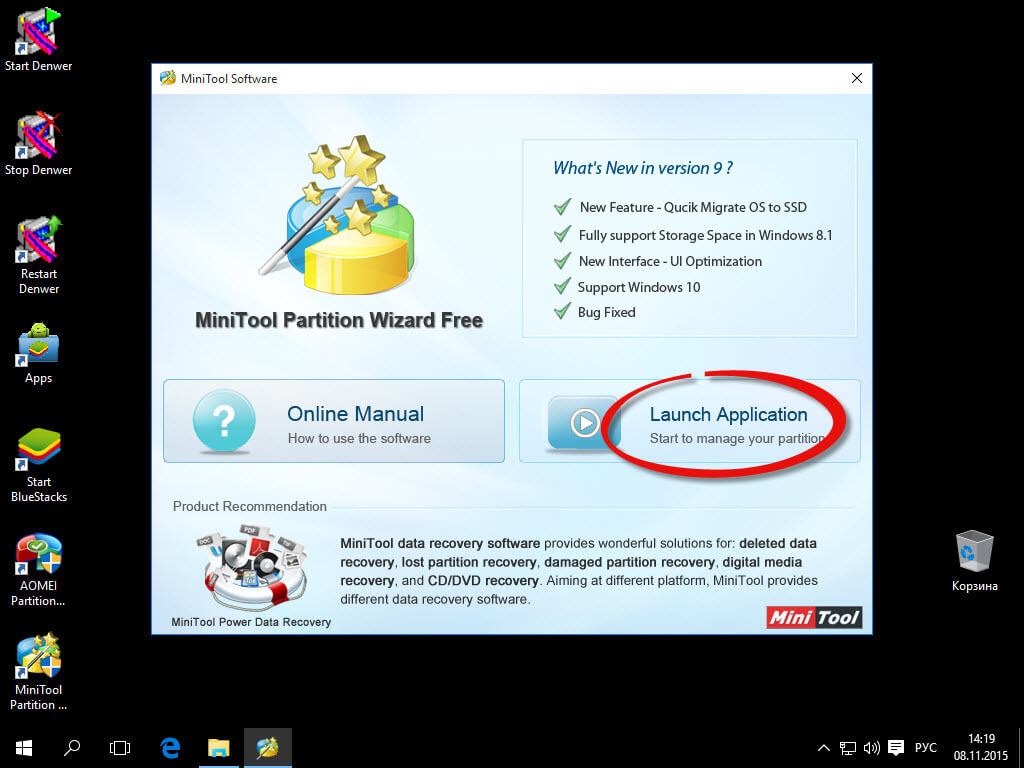
Интерфейс программы только английский, перед вами появится список ваших локальных дисков.
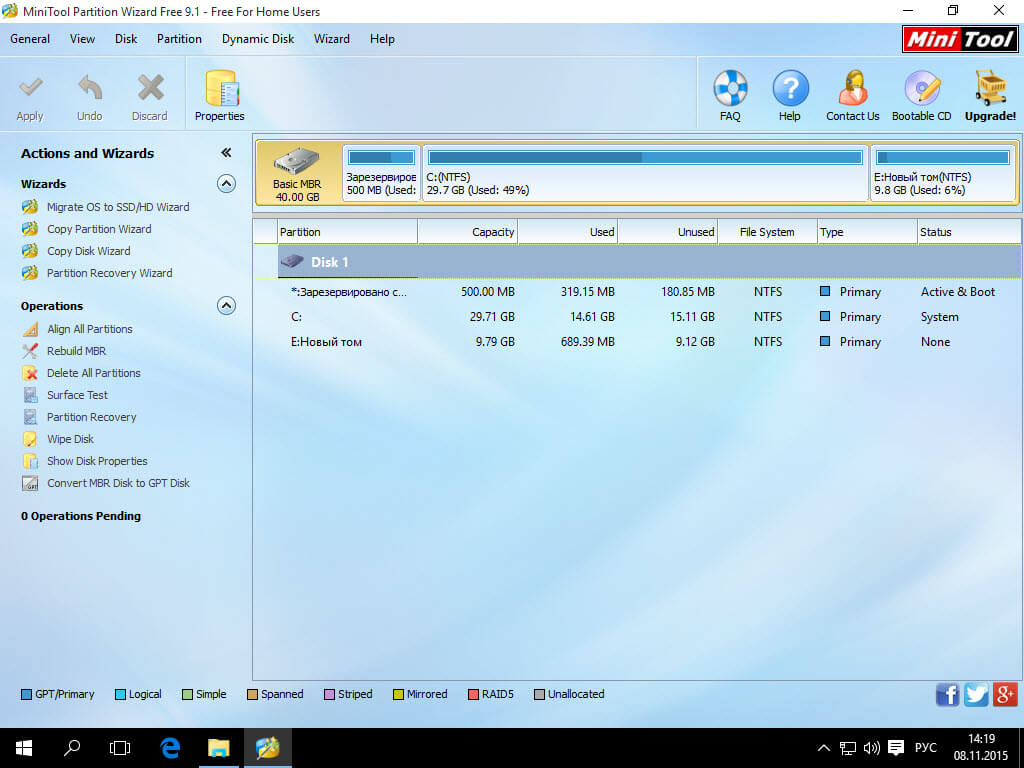
Вначале отнимем немного пространства у диска E, у вас это может быть другой диск. Щелкаем по нему правым кликом и из контекстного меню выбираем Move/Resize
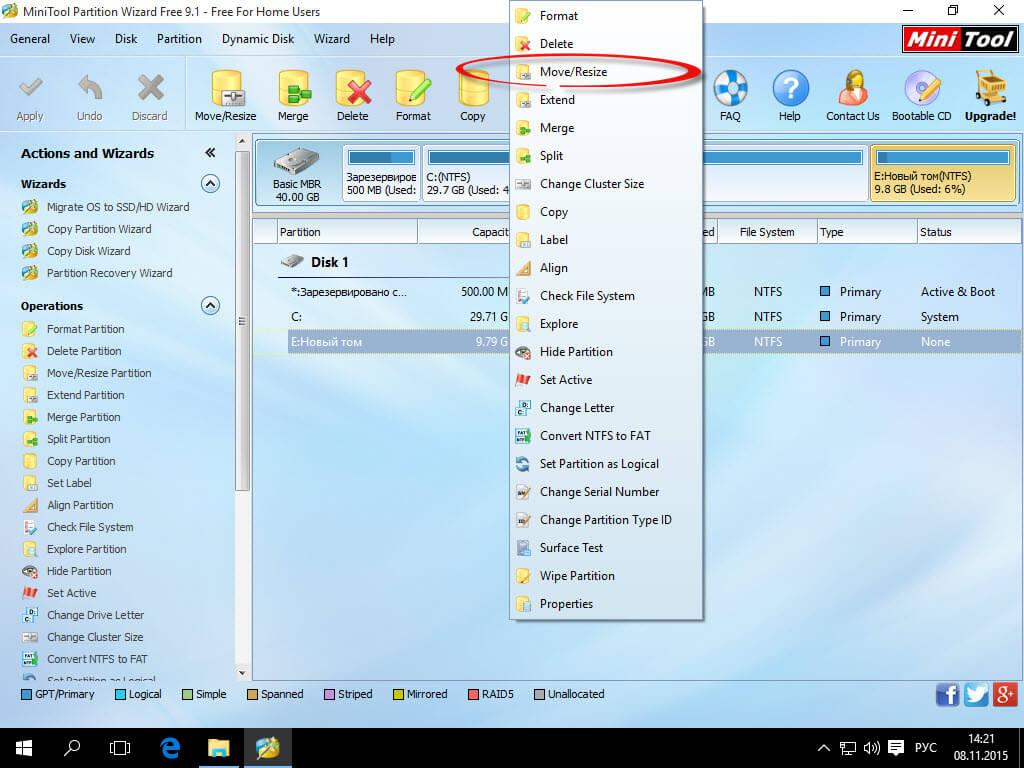
Для освобождения нужного места либо двигайте ползунок вправо либо задайте параметр Unalocated Space Before и жмем ок.
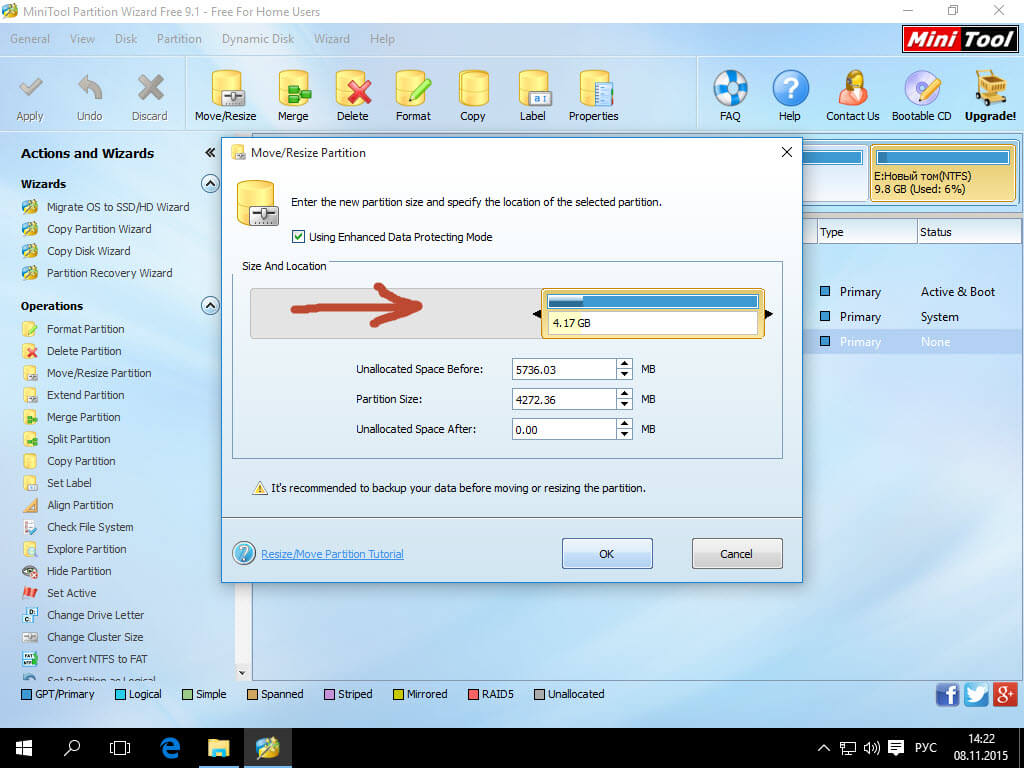
Я высвободил от донорного раздела Windows 5 Гб
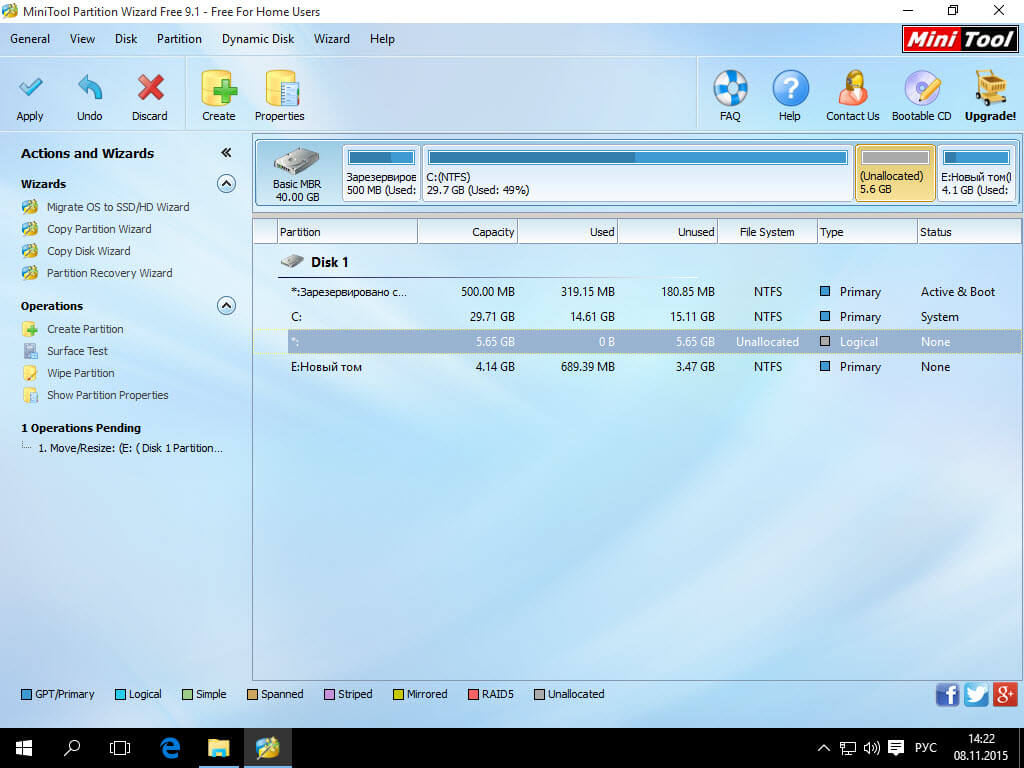
Теперь увеличим размер диска С, щелкаем по нему правым кликом и выбираем снова Move/Resize
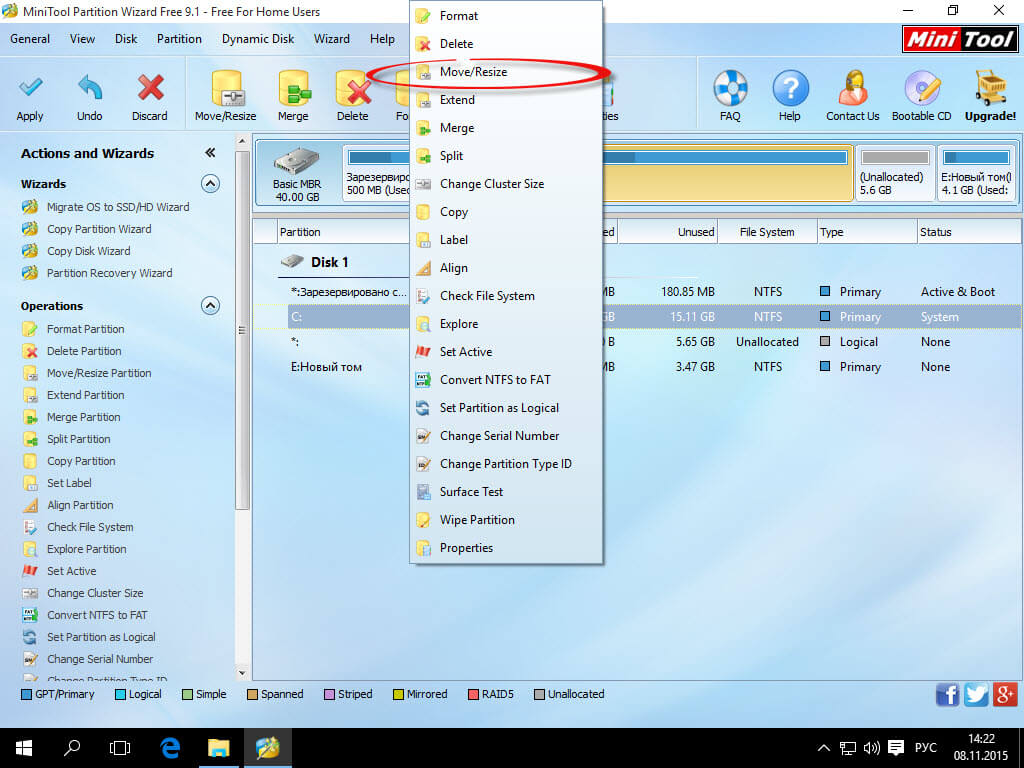
Тут тоже два вариант, либо перетаскиваем вправо ползунок до нужного размера либо задаем Unalocated Space After.
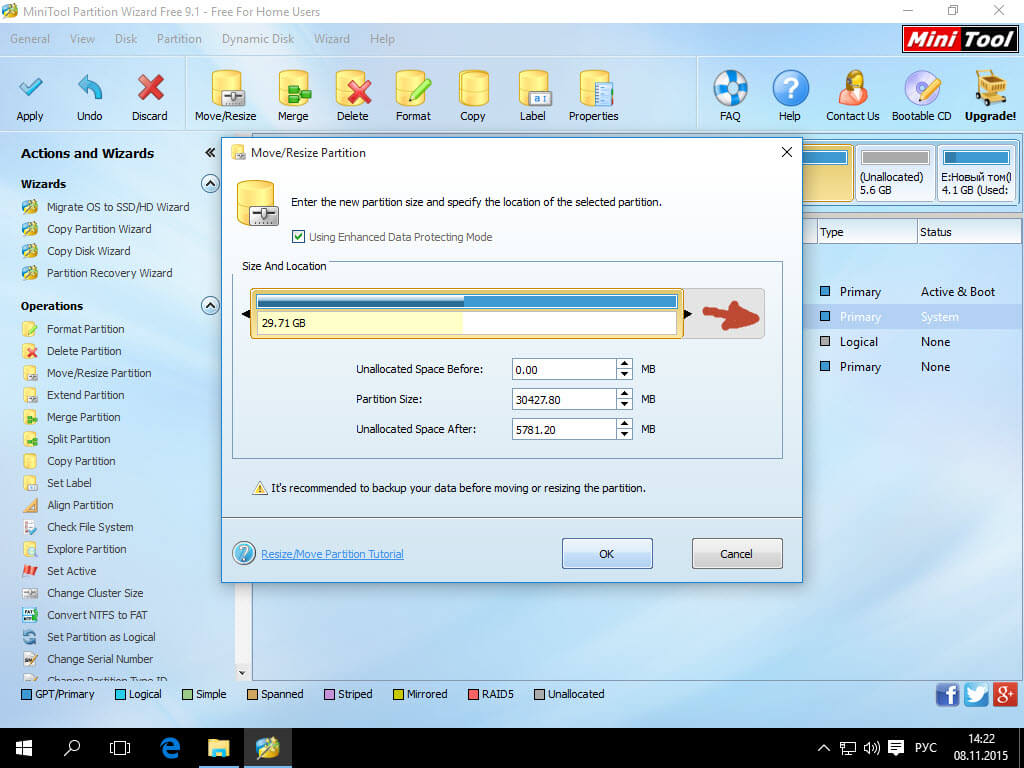
Видим, диск стал в программе нужного размера
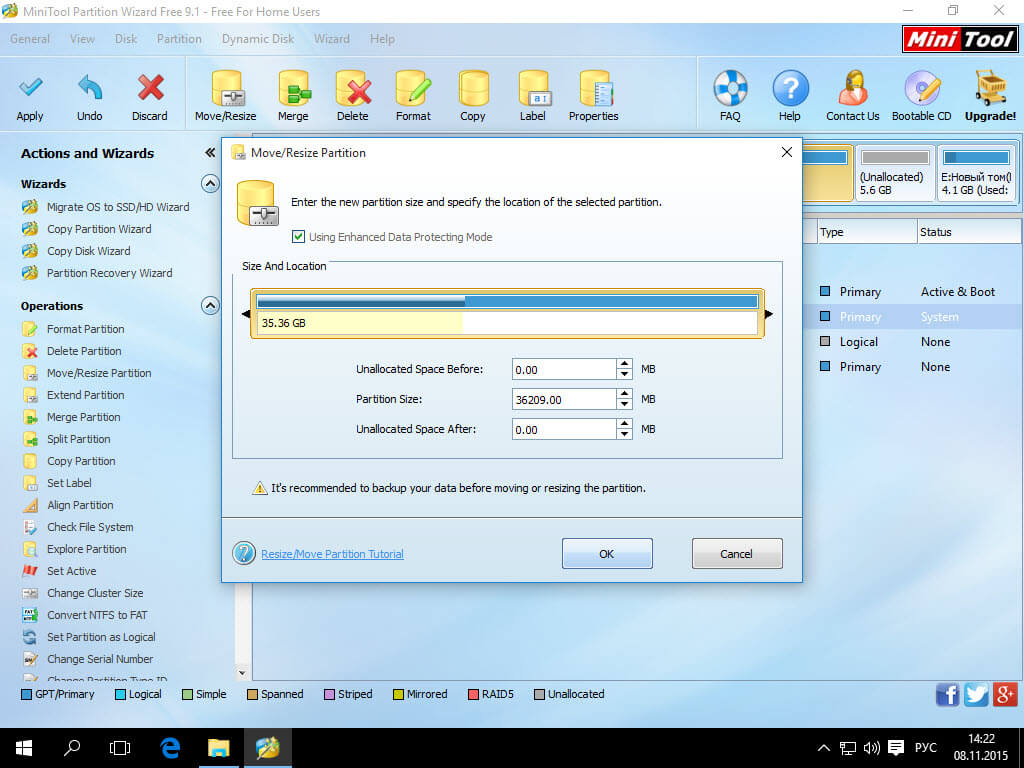
И для применения наших настроек, жмем Apply в верхнем левом углу
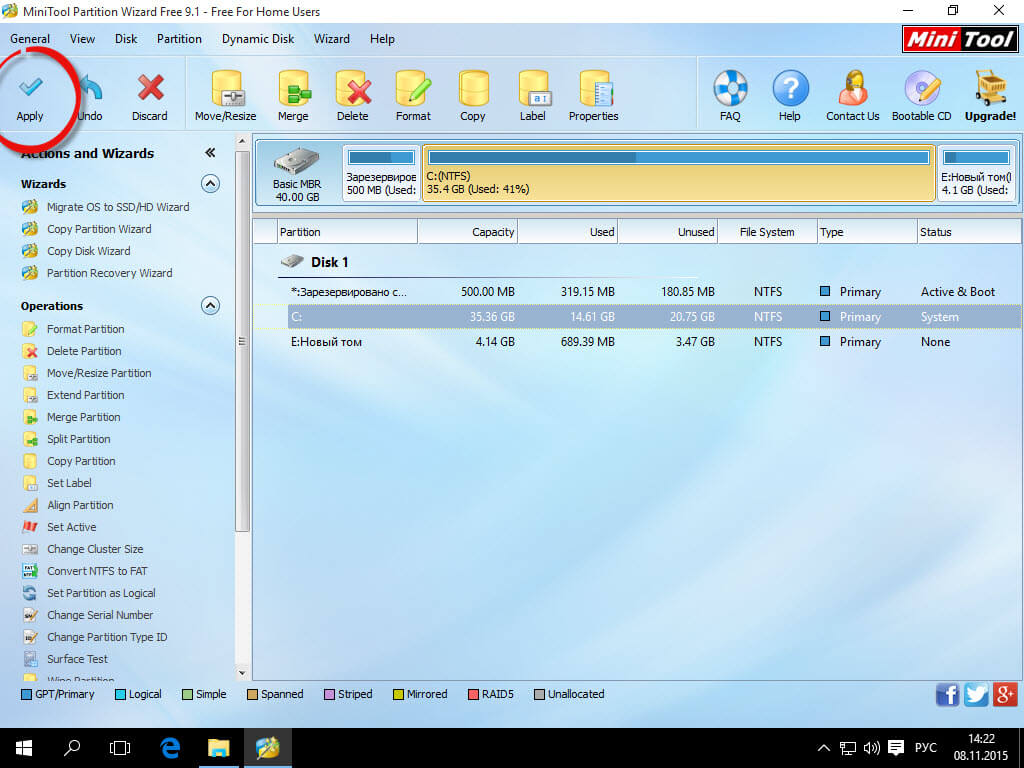
Вас предупредят, что потребуется перезагрузиться, жмем Yes.
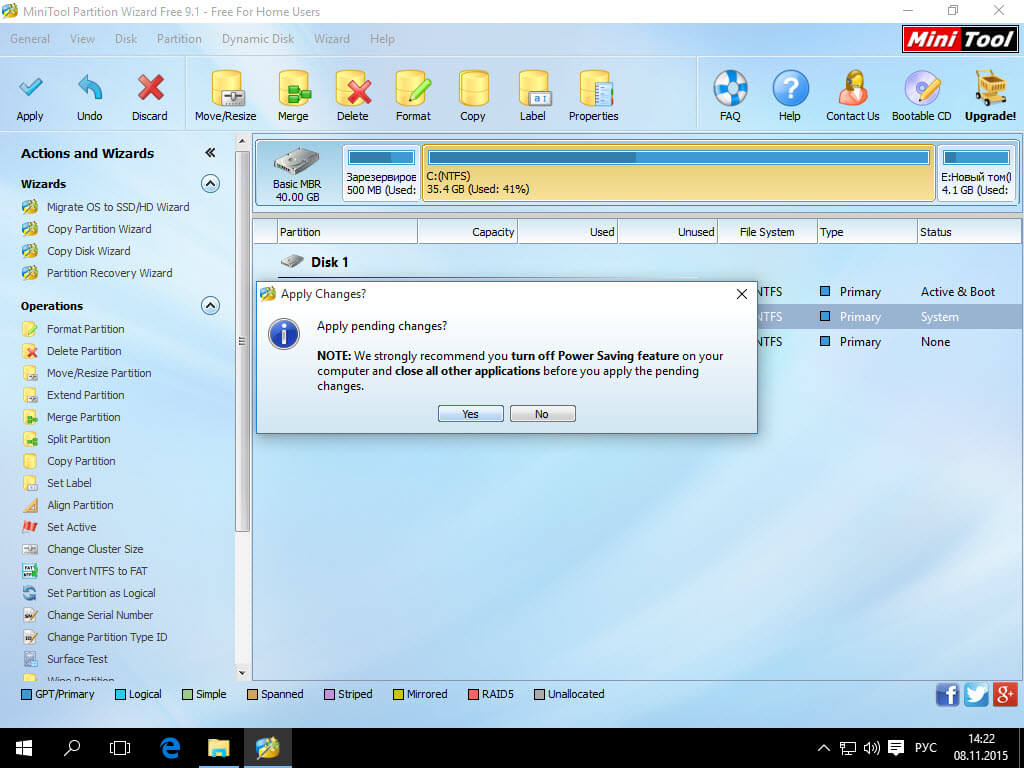
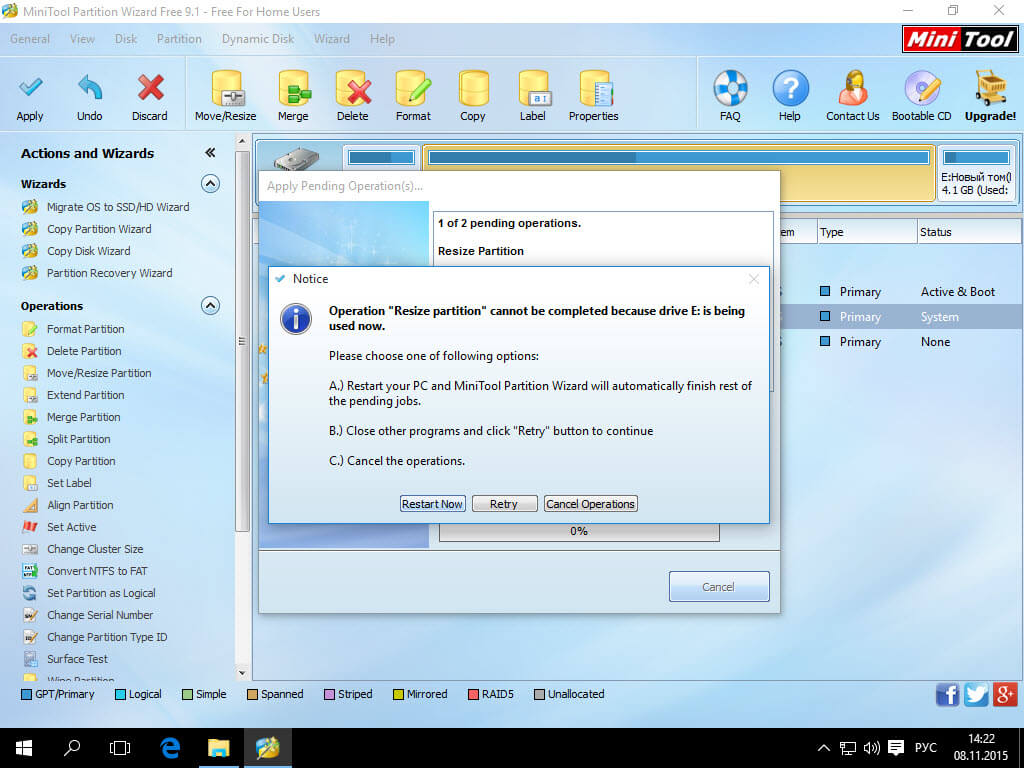
Wndows 10 начнет расширения диска С.
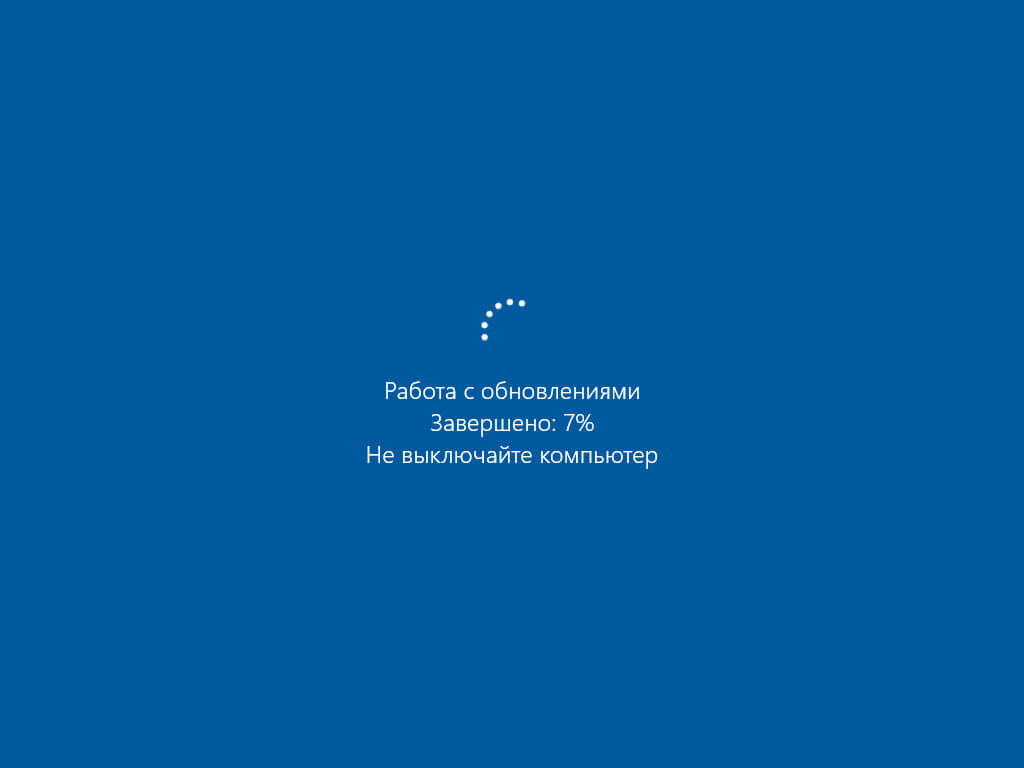
Немного подождав, когда загрузиться ваша Windows 10 в проводнике вы увидите расширенный системный диск С.
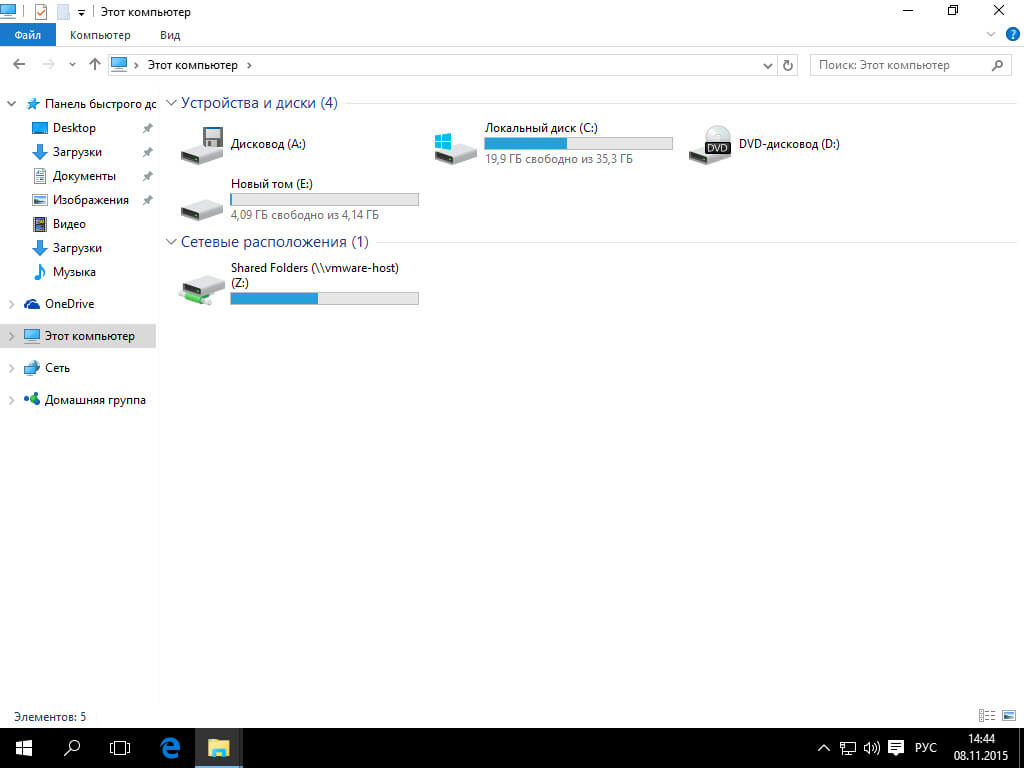
Как увеличить диск C штатными средствами Windows 10
В Windows 10, также присутствует метод увеличить место на диске С своими средствами, но есть одно но, данные с диска донора придется удалить, но думаю не страшно если вы их до этого куда то скопируете. Открываем оснастку Управление дисками, либо нажимаете Windows + R
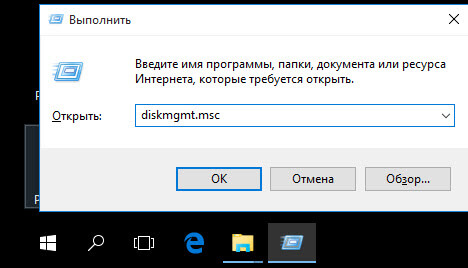
и вводите diskmgmt.msc или правым кликом по кнопке пуск, где выбрать Управление дисками
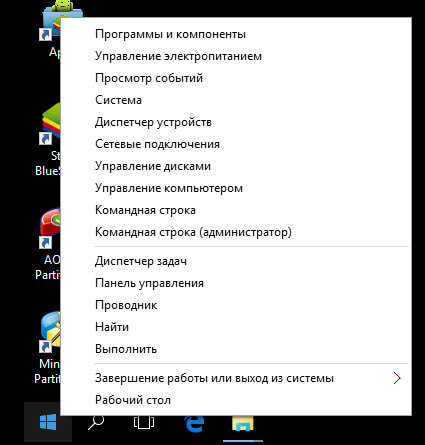
В итоге у вас откроется оснастка Управление дисками. Тут вы увидите все ваши разделы и диски.
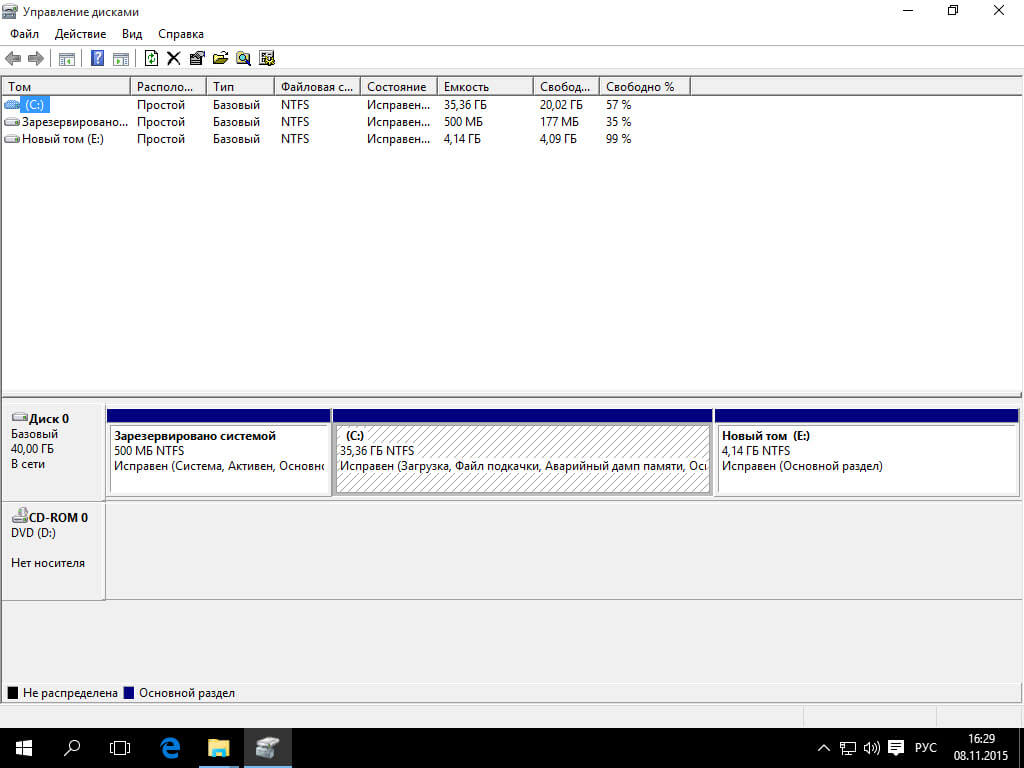
Удалять я буду диск E, щелкаем по нему правым кликом и выбираем Удалить Том.
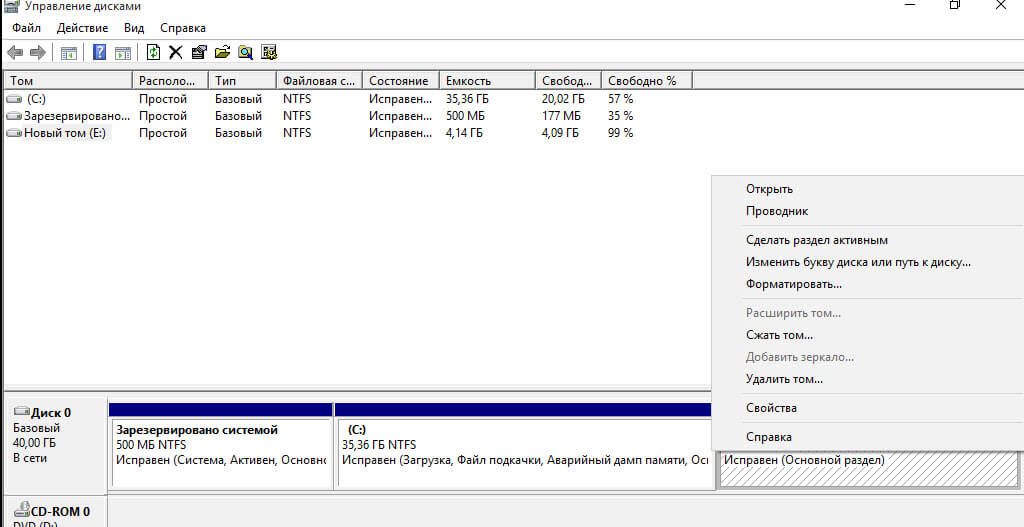
Вас предупредят, что удаление тома приведет к уничтожению данных, еще раз проверьте, что у вас есть резервная копия. После чего жмите Да.

В итоге вы получите не распределенное свободное пространство.
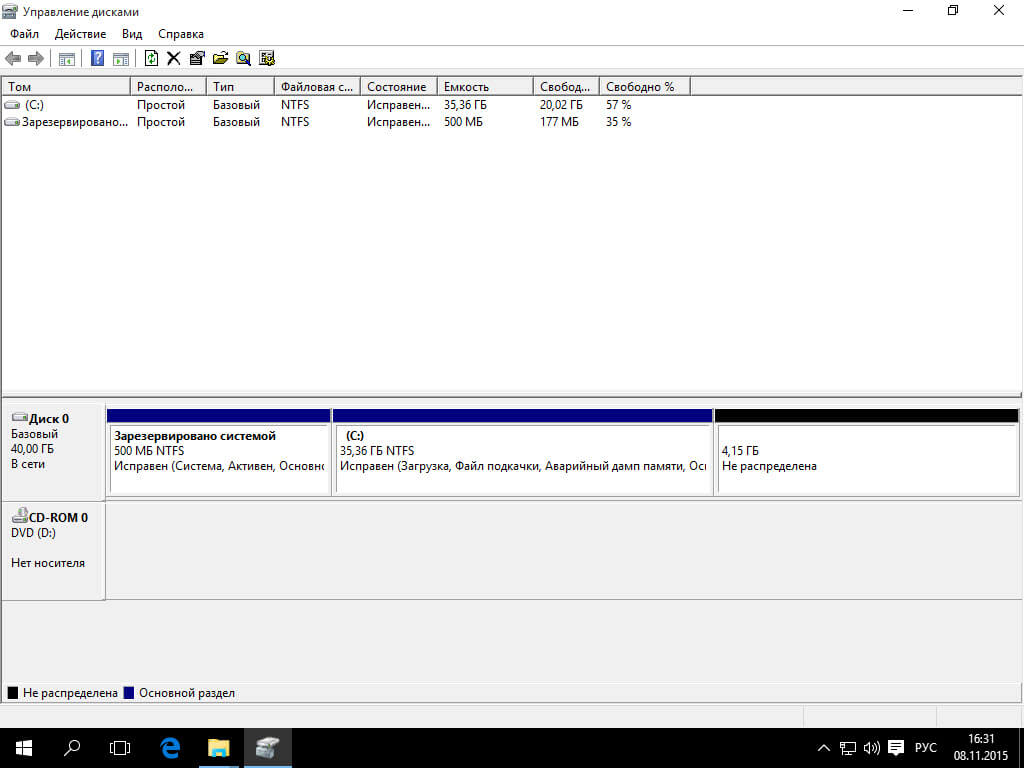
Теперь приступим к увеличению диска С, щелкаем по нему правым кликом и выбираем Расширить Том.
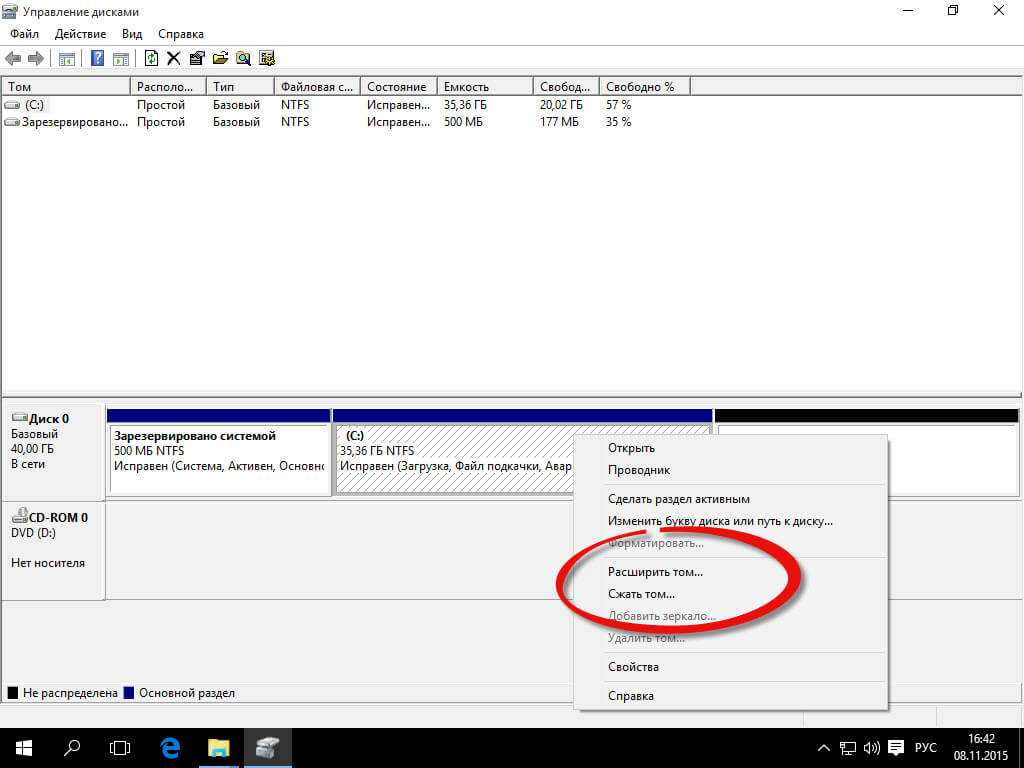
Откроется мастер расширения тома, жмем далее.
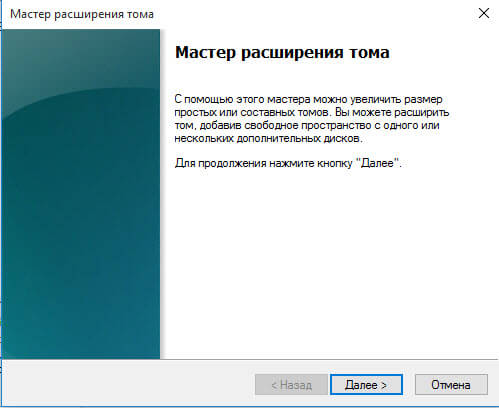
Видим, доступно 4 гб, щелкаем далее

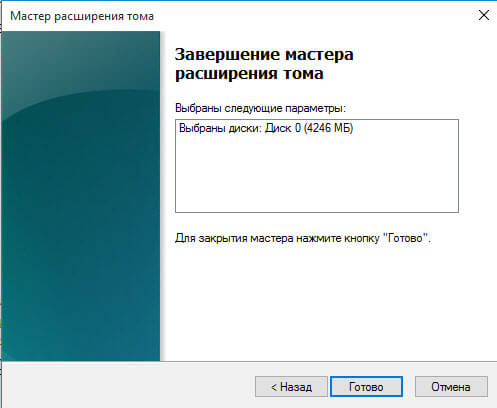
Все у нас остался, только диск С, расширенный по максимуму. Как видите было не сложно.
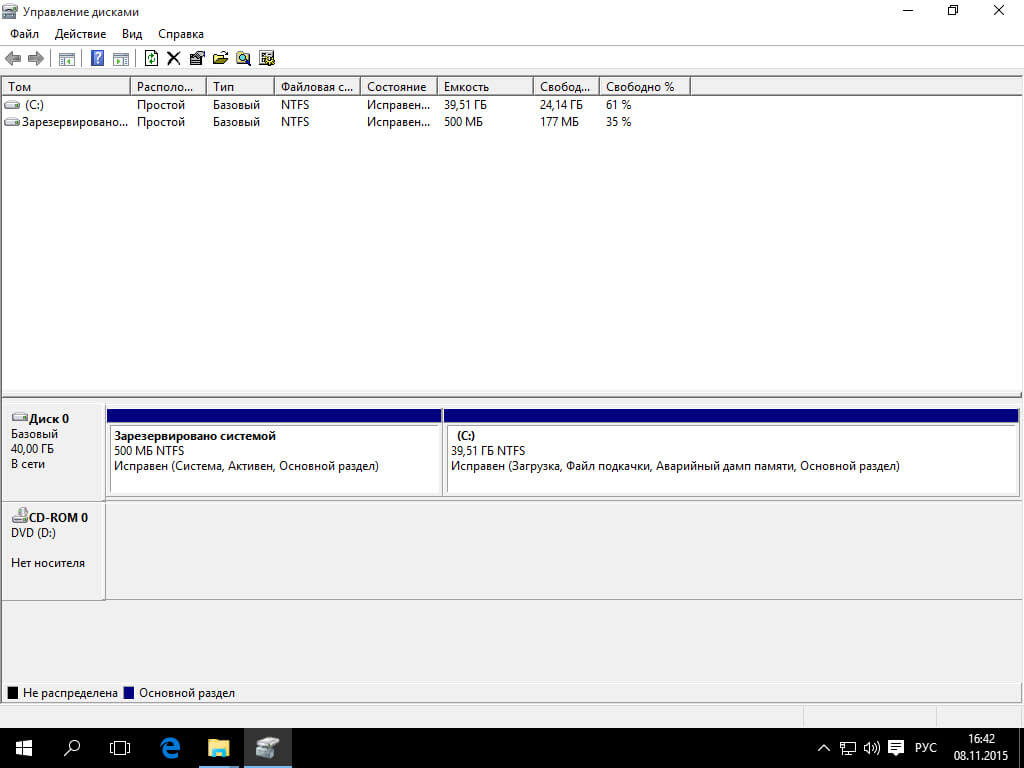
В будущем, мы еще более подробно поговорим про использованные утилиты MiniTool Partition Wizard Free и AOMEI Partition Assistant.
Популярные Похожие записи:
- Не активен пункт «Расширить Том», решаем за минуту
 Ошибка The volume cannot be extended because the number of clusters
Ошибка The volume cannot be extended because the number of clusters Как сделать gpt диск, правильные методы
Как сделать gpt диск, правильные методы Не увеличивается объем тома в Windows (the parameter is incorrect)
Не увеличивается объем тома в Windows (the parameter is incorrect)- Отличия Global Hot Spare и Dedicated Hot Spare
 Ошибка whea uncorrectable error в Windows 10 anniversary update
Ошибка whea uncorrectable error в Windows 10 anniversary update
Источник: pyatilistnik.org
Расширение дискового раздела в ОС Windows 10
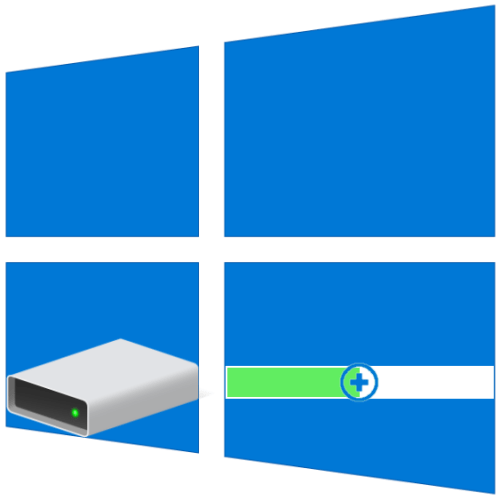
Базовые размеры дисковых разделов зачастую задаются при первой или последующих установках Windows, однако с течением времени может оказаться, что эти значения не являются оптимальными. Так, если вы столкнулись с нехваткой свободного месте на одном диске (томе), но при этом не задействуете свободное на другом, первый можно и нужно расширить за счет второго. Далее мы расскажем, как это делается на компьютерах с Windows 10.
Увеличиваем размер тома в Виндовс 10
Как и большинство задач, с которыми можно столкнуться при работе в Windows, интересующее нас сегодня расширение тома может быть выполнено как минимум двумя способами – с помощью сторонних программ и встроенного в операционную систему инструментария. Прежде чем приступить к их подробному рассмотрению, отметим, что расширить том можно только в том случае, если за ним есть свободное или неиспользуемое дисковое пространство, которое может быть удалено.
Важно! Если вы знаете, как расширить том, но не можете сделать это из-за того, что необходимые для решения задачи инструменты неактивны, ознакомьтесь с представленной по ссылке ниже статьей и выполните предложенные в ней рекомендации.
Способ 1: MiniTool Partition Wizard
Одной из наиболее популярных программ для работы с жесткими дисками является MiniTool Partition Wizard. Расширить том с ее помощью очень просто.
- Скачайте и установите программу, а затем запустите ее. На приветственном экране нажмите на плитку «Launch Application» или «Disk https://lumpics.ru/how-to-expand-volume-in-windows-10/» target=»_blank»]lumpics.ru[/mask_link]